在XP系统中使用“Internet 信息服务”(下面简称IIS)是件很容易的事情,基本不需要做特别设置,安装好就能使用。当电脑升级到Vista系统后,问题似乎变的复杂了。Vista系统中IIS版本升级到了7.0,界面也有巨大改变。当然变的不仅仅是这些,关键是我们发现自己都不会用它了,就连最简单的ASP页面也无法调试,更别说一些高级设置了。其实这都归咎于Vista的高安全性配置,许多的IIS应用都需要我们去手工配置,幸而这一过程并不复杂,降伏IIS 7就在今天啦。
一、添加Internet 信息服务
Vista系统默认情况下并不会安装“Internet 信息服务”,这还得你手工添加。点击“开始菜单”→“所有程序”→“控制面板”,进入控制面板主页。点击“程序”选项,进入后点击链接“打开或关闭Windows功能”,如图1。
|
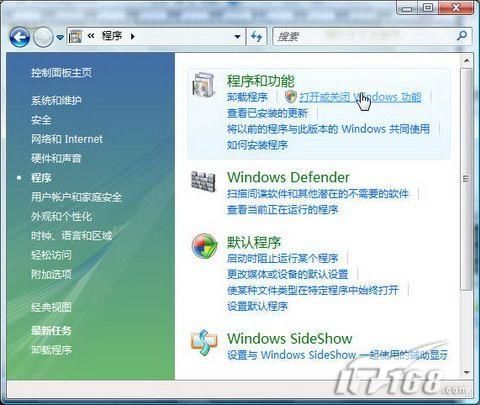 |
| 图1 |
Vista会自动弹出“用户帐户控制(UAC)”对话框,用户需要“确认”后才能继续下一步操作。接下来进入“打开或关闭Windows功能”对话框,在程序列表中勾选“Internet信息服务”,如图2。
|
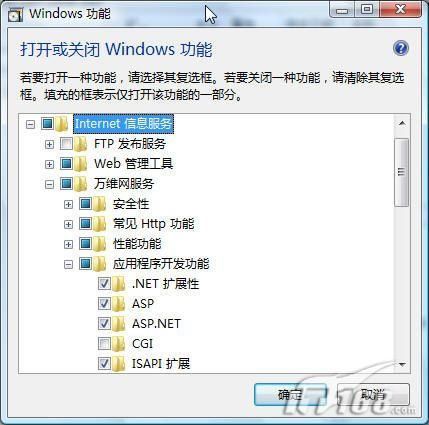 |
| 图2 |
“Internet信息服务”的子项目非常多,许多我们常用的IIS组件并非默认安装,这也包括我们调试ASP所需组件。大家一定要点开“Internet信息服务”的子项目,仔细检查需要的组件是否被选定,如果没有还需手工选定。
如果你对于具体选项不是太了解,那么请将“万维网服务”中的组件全部选上,例如“常见Http功能”、“应用程序开发功能”,它下面的“ASP”可是调试ASP程序所必须的。
二、进行文件夹权限设置
IIS安装完成后,就可以在“管理工具”中找到“Internet 信息服务(IIS)管理器”了,点击,即可进入全新的IIS 7,如图3。
|
 |
| 图3 |
启动IIS服务,在IE浏览器中键入地址:“http://localhost/”,怎么样,测试成功,看到欢迎页面了吗?如图4。
|
 |
| 图4 |
许多人做到这里,就以为已经正确安装IIS了,其实在Vista中使用IIS还存在一个权限设置问题。不信就测试一下ASP页面吧,你会看到浏览器显示的是“数据库无法连接,请检查数据库设置”等错误信息。
我们需要对一个系统文件夹做权限设置来解决问题,具体文件夹为:系统安装盘:\Windows\ServiceProfiles\NetworkService\AppData\Local\,选择其中的Temp文件夹,调用右键菜单,点击“属性”进入。进入对话框后,选择“安全”选项卡,单击“编辑”按钮,如图5。
|
 |
| 图5 |
接下来在“组和用户名”列表中,点击“添加”按钮。进入对话框后,在“输入对象名称来选择”中建入“a”(后面Vista会自动提示所有名字带有a的用户),点击“确定”按钮,如图6。
|
 |
| 图6 |
|
 |
| 图7 |
三、网站功能设置
完成了上面步骤,基本上运行ASP程序不会有大问题了,但我们依然会发现IIS7同XP上的IIS不太一样的地方,例如下面的两个问题就让笔者难以忍受:
1.脚本错误不在浏览器中显示,虽然这样可以提高了服务器的安全性,但我们自己调试程序时也看不到任何错误提示。
2.不支持父目录路径,XP中就不存在这个问题,如果你一直在XP中开发程序,也经常使用类似“../includeFile.inc”的路径,你就等着IIS7报错吧。
上面这些限制其实都能提高Vista服务器的安全性,不过一般用户并不买账,使用IIS最大的目的还是单机调试,下面跟我们来去除这些限制吧。
进入“Internet 信息服务管理器”,在左侧列表选择默认网站“Default Web Site”(当然也可以是任何虚拟目录),在窗口中间的“功能视图”中找到IIS项目下的“ASP”,鼠标双击进入,如图8。
|
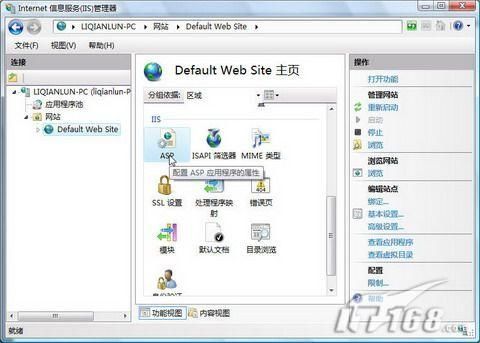 |
| 图8 |
进入后可供修改的参数很多,我们着重修改两处值即可:“调试属性”→“将错误发送到浏览器”以及“行为”→“启用父路径”,它们的默认值均为False,修改值为True即可,如图9。
|
 |
| 图9 |
| Word教程网 | Excel教程网 | Dreamweaver教程网 | Fireworks教程网 | PPT教程网 | FLASH教程网 | PS教程网 |
| HTML教程网 | DIV CSS教程网 | FLASH AS教程网 | ACCESS教程网 | SQL SERVER教程网 | C语言教程网 | JAVASCRIPT教程网 |
| ASP教程网 | ASP.NET教程网 | CorelDraw教程网 |
 QQ:2693987339(点击联系)购买教程光盘
QQ:2693987339(点击联系)购买教程光盘